توصيل/التحكم في أجهزة الكمبيوتر عبر الشبكة باستخدام KontrolPack

تحكم بسهولة في أجهزة الكمبيوتر على شبكتك باستخدام KontrolPack. وصّل وأدر أجهزة الكمبيوتر التي تعمل بأنظمة تشغيل مختلفة بكل سهولة.
هل تحتاج إلى متصفح ويب نصي على Linux لاستخدامه في جهازك الطرفي؟ ألا تحب استخدام Lynx ، لأنه يبدو قديمًا وبطيئًا؟ تأمل في شيء أفضل؟ تحقق من W3M. إنه متصفح ويب طرفي حديث قائم على النصوص لنظام التشغيل Linux ولديه الكثير ليقدمه.

في هذا الدليل ، سنوضح لك كيفية تثبيت W3M على Linux وكيفية استخدامه أيضًا. للبدء ، افتح نافذة طرفية واتبع الدليل أدناه!
تثبيت W3M على Linux
لم يتم تثبيت مستعرض الويب المستند إلى النص W3M مسبقًا على أي نظام تشغيل Linux في الاتجاه السائد. نتيجة لذلك ، قبل أن نتمكن من استعراض كيفية استخدام متصفح الويب هذا للانتقال إلى مواقع الويب المفضلة لديك ، نحتاج إلى شرح كيفية تثبيته.
لبدء تثبيت W3M على Linux ، يجب عليك فتح نافذة طرفية. لفتح نافذة طرفية على سطح مكتب Linux ، اضغط على مجموعة لوحة المفاتيح Ctrl + Alt + T. بدلاً من ذلك ، ابحث عن "Terminal" في قائمة التطبيق لفتحه بهذه الطريقة.
بمجرد فتح نافذة الجهاز الطرفي وجاهزيتها للاستخدام ، اتبع تعليمات التثبيت الواردة أدناه والتي تتوافق مع نظام التشغيل Linux الذي تستخدمه لتشغيل متصفح الويب المستند إلى النص W3M وتشغيله.
أوبونتو
على Ubuntu ، يمكن تثبيت متصفح الويب W3M بسهولة باستخدام الأمر Apt التالي أدناه في نافذة طرفية.
sudo apt install w3m
دبيان
إذا كنت من مستخدمي Debian Linux ، فستتمكن من تشغيل متصفح الويب W3M وتشغيله باستخدام أمر Apt-get التالي أدناه في نافذة طرفية.
sudo apt-get install w3m
قوس لينكس
أولئك على قوس لينكس يمكن تثبيت W3M متصفح الويب من خلال الاستفادة من بكمن الأمر أدناه. تأكد من تشغيل مستودع البرامج "Extra" في ملف تكوين Pacman لتثبيته.
sudo pacman -S w3m
فيدورا
في Fedora Linux ، يتوفر مستعرض الويب W3M لجميع المستخدمين عبر أمر Dnf أدناه.
sudo dnf تثبيت w3m
OpenSUSE
لتثبيت مستعرض الويب W3M على OpenSUSE Linux ، ستحتاج إلى تنفيذ أمر Zypper التالي أدناه في نافذة طرفية.
sudo zypper تثبيت w3m
كيفية استخدام W3M على Linux
متصفح الويب W3M ، على الرغم من أنه يستند إلى النص ، فهو أكثر سهولة في الاستخدام واستجابة من المتصفحات النصية الأخرى (مثل Lynx ، والذي يتطلب من المستخدمين قبول كل ملف تعريف ارتباط يدويًا وهو بطيء نسبيًا وبطيء).
في هذا القسم من الدليل ، سنوضح لك كيفية استخدام متصفح الويب W3M إلى أقصى إمكاناته. لبدء استخدامه ، افتح نافذة طرفية واتبع أدناه.
زيارة مواقع الويب باستخدام W3M في وضع النص
لعرض أي موقع ويب باستخدام W3M في وضع النص فقط (وضع العرض الافتراضي للمتصفح) ، ستحتاج إلى تشغيل الأمر w3m إلى جانب عنوان URL الذي ترغب في زيارته.
على سبيل المثال ، لعرض Google.com ، ستحتاج إلى فتح نافذة طرفية واستخدام الأمر w3m google.com لتحميل موقع الويب.
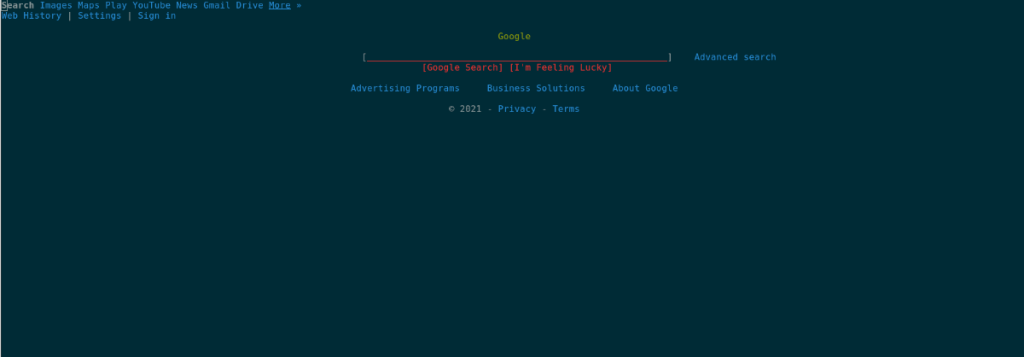
w3m google.com
بعد إدخال الأمر أعلاه ، سترى تحميل الصفحة الرئيسية الأساسية المستندة إلى النص في Google.com. ومع ذلك ، نظرًا لأنك في الوضع الأساسي للنص فقط ، فلن تتمكن من النقر فوق الروابط الموجودة على الصفحة للوصول إليها.
بدلاً من ذلك ، للتنقل في أي صفحة تم تحميلها في W3M في هذا الوضع ، ستحتاج إلى استخدام مفاتيح الأسهم على لوحة المفاتيح لتحديد ومفتاح Enter لتأكيد اختيارك.
على سبيل المثال ، للوصول إلى قسم "الأخبار" في صفحة Google الرئيسية ، يمكنك استخدام مفاتيح الأسهم لتمييز "الأخبار". بمجرد تمييز "الأخبار" ، اضغط على Enter للانتقال إلى تلك الصفحة.
للخروج من هذا الوضع في W3M ، اضغط على الزر q على لوحة المفاتيح.
زيارة المواقع مع وضع العرض أحادي اللون
يعمل وضع العرض أحادي اللون في W3M على تحويل المتصفح إلى تجربة تصفح أكثر تفاعلية. نعم ، لا يزال مستندًا إلى النص. ومع ذلك ، فإن كل النص مصمم بأسلوب أحادي اللون ، ومن الممكن أيضًا استخدام الماوس للنقر والتنقل بدلاً من استخدام لوحة المفاتيح.
لاستخدام وضع العرض أحادي اللون في W3M ، ستحتاج إلى استخدام مفتاح سطر الأوامر -M . على سبيل المثال ، لتحميل موقع Google.com في الوضع أحادي اللون ، يجب إدخال الأمر w3m -M google.com .

w3m -M google.com
مرة واحدة في وضع التصفح أحادي اللون ، استخدم الماوس للنقر فوق ما تريد القيام به على الصفحة. لإغلاق المتصفح في أي وقت ، اضغط على الزر q على لوحة المفاتيح.
مزيد من المعلومات
هناك الكثير لنتحدث عنه عندما يتعلق الأمر بـ W3M. في هذا الدليل ، قمنا بتغطية الأساسيات. ومع ذلك ، إذا كنت تريد معرفة المزيد عن W3M ، فستحتاج إلى قراءة الدليل. لقراءتها ، افتح نافذة طرفية وادخل man w3m .
رجل w3m
تحكم بسهولة في أجهزة الكمبيوتر على شبكتك باستخدام KontrolPack. وصّل وأدر أجهزة الكمبيوتر التي تعمل بأنظمة تشغيل مختلفة بكل سهولة.
هل ترغب في تنفيذ بعض المهام المتكررة تلقائيًا؟ بدلًا من الضغط على زر يدويًا عدة مرات، أليس من الأفضل لو كان هناك تطبيق؟
iDownloade أداة متعددة المنصات تتيح للمستخدم تنزيل محتوى خالٍ من إدارة الحقوق الرقمية (DRM) من خدمة iPlayer التابعة لهيئة الإذاعة البريطانية (BBC). ويمكنها تنزيل كلا الفيديوين بصيغة .mov.
لقد قمنا بتغطية ميزات Outlook 2010 بمزيد من التفاصيل، ولكن نظرًا لأنه لن يتم إصداره قبل يونيو 2010، فقد حان الوقت لإلقاء نظرة على Thunderbird 3. هناك
يحتاج الجميع إلى استراحة بين الحين والآخر، فإذا كنت تبحث عن لعبة شيقة، جرّب Flight Gear. إنها لعبة مجانية مفتوحة المصدر ومتعددة المنصات.
MP3 Diags هي الأداة الأمثل لإصلاح مشاكل ملفاتك الصوتية. يمكنها وسم ملفات MP3 بشكل صحيح، وإضافة أغلفة الألبومات المفقودة، وإصلاح خلل VBR.
تمامًا مثل جوجل ويف، أحدثت خدمة جوجل فويس ضجة كبيرة حول العالم. تهدف جوجل إلى تغيير طريقة تواصلنا، وبما أنها أصبحت
هناك العديد من الأدوات التي تتيح لمستخدمي فليكر تنزيل صورهم بجودة عالية، ولكن هل هناك طريقة لتنزيل مفضلات فليكر؟ لقد وصلنا مؤخرًا
ما هو أخذ العينات؟ وفقًا لويكيبيديا، "هو عملية أخذ جزء، أو عينة، من تسجيل صوتي واحد وإعادة استخدامه كأداة أو
مواقع جوجل هي خدمة من جوجل تتيح للمستخدم استضافة موقع ويب على خادم جوجل. ولكن هناك مشكلة واحدة، وهي عدم وجود خيار مدمج للنسخ الاحتياطي.



![قم بتنزيل FlightGear Flight Simulator مجانًا [استمتع] قم بتنزيل FlightGear Flight Simulator مجانًا [استمتع]](https://tips.webtech360.com/resources8/r252/image-7634-0829093738400.jpg)




